O que é o Programa Proteção Avançada do Google?
Os downloads podem ser arriscados, mas se o navegador garantir proteção contra downloads arriscados, não há necessidade de se preocupar. O Programa de Proteção Avançada do Google(Google Advanced Protection Program) promete proteger as pessoas contra malware direcionado ao Chrome . Observou-se que os cibercriminosos estavam mudando suas estratégias para ameaçar os usuários da Proteção Avançada(Advanced Protection) fora do e-mail com malware vinculado e ' downloads drive-by(drive-by downloads) '. Os usuários estavam baixando software nocivo sem saber em seus dispositivos. Como tal, considerou-se necessário expandir o serviço para o navegador Chrome e não apenas limitá-lo às contas do Gmail .
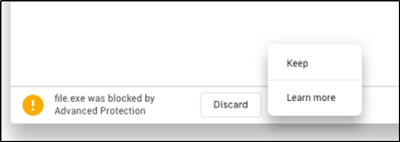
Programa Proteção Avançada do Google
É o nível mais forte de proteção digital para as Contas do Google(Google Accounts) pessoais de indivíduos em risco de ataques direcionados, como:
- Jornalistas
- Ativistas
- Políticos
- Empreendedores ou líderes de negócios
O recurso oferece uma lista em evolução de ofertas de segurança para proteger seus usuários de forma holística. A Proteção Avançada(Advanced Protection) vai um passo além do processo tradicional de verificação(Verification) em duas etapas . Ele exige que um usuário use uma chave de segurança(Security Key) física além de sua senha para fazer login em sua Conta do Google(Google Account) .
Como funciona a Proteção Avançada(How Advanced Protection works)
Qualquer pessoa interessada pode se inscrever no programa comprando duas chaves de segurança. Essas chaves de segurança(Security) ajudam a proteger os usuários contra hackers, impedindo-os de acessar suas contas. Para adicionar a chave à sua conta,
Adicionar chave à sua conta(Add Key to your account)
Inicie o navegador Chrome e acesse sua Conta do Google(Google Account) .

No painel de navegação esquerdo, selecione Segurança(Security) .
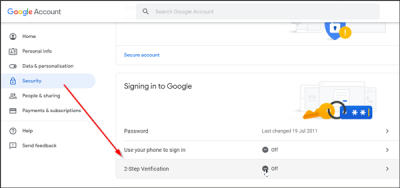
No painel " Fazendo login no Google(Signing into Google) ", selecione Verificação em duas etapas.
Se você ainda não configurou a verificação(Verification) em duas etapas , selecione Começar(Get) . Caso contrário, siga em frente.
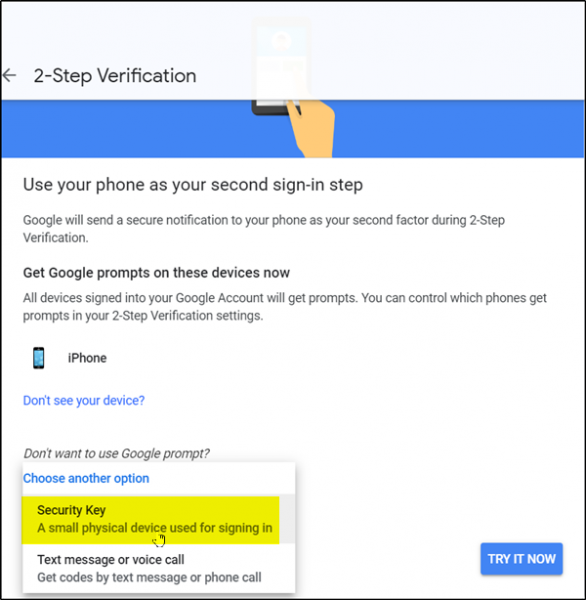
Selecione ' Escolha outra opção(Choose another option) ' e, em seguida, selecione ' Chave de segurança(Security Key) '.
Siga as etapas para adicionar sua chave de segurança.

Dongles de chave de segurança(Security) são pequenos dispositivos que você pode usar para fazer login em seu computador, telefone ou tablet. Você pode comprar-
- Chaves de segurança Titan(Titan Security Keys) da Google Store
- Encomende uma chave de segurança compatível de um revendedor de sua confiança
- Use a chave de segurança integrada de um telefone compatível para fazer login em seu computador
Faça login usando sua chave(Sign in using your key)
Depois que a chave for adicionada à sua conta, use-a para fazer login sempre que possível. Se uma chave de segurança não funcionar em seu computador ou navegador, você terá a opção de fazer login com um código ou prompt. Além disso, observe que sempre que você entrar em um novo computador ou dispositivo, será solicitado que você use sua chave de segurança novamente.
Peça ao Google para lembrar seu computador(Ask Google to remember your computer)
Depois de fazer login com sua chave, você poderá fazer login apenas com sua senha. Vamos ver como configurar isso.
- Primeiro, faça login na sua Conta do Google(Google Account) .
- Marque a caixa ' Não perguntar novamente neste computador(Don’t ask again on this computer) '.
- Conclua o login com sua chave de segurança.
Se alguém tentar fazer login em sua conta de outro computador, o Google(Google) solicitará sua chave de segurança. Para obter mais informações, visite Google.com .
Related posts
O que é Google Exposure Notifications para COVID Protection?
O que é aprimorado Protection em Google Chrome and How para ativá-lo
6 dicas avançadas do Google Drive que você talvez não conheça
Pesquisa avançada do Google usando operadores de pesquisa
Turn On Potentially Unwanted Program Protection: GPO, Regedit, PowerShell
Google Chrome Navios Online Shopping Recurso para fazer pedidos com um toque
Como salvar arquivos de LibreOffice diretamente para Google Drive
Como impor Google SafeSearch em Microsoft Edge em Windows 10
Best Invoice Templates para Google Docs para Freelancers, Small Business
Como adicionar e usar vários Time Zones em Google Calendar
Google Docs Keyboard Shortcuts para Windows 10 PC
Google Chrome não responde, Relaunch agora?
Google Drive Vídeos não estão jogando ou mostrando um blank screen
Melhor google Bookmarks alternativas que você quer dar uma olhada em
Make Google Drive Arquivo aberto em New tab em Chrome
Error Code 105 ERR_NAME_NOT_RESOLVED em Google Chrome
Como mudar o Default Print Settings em Google Chrome
Usando Google Earth em Chrome browser
Como corrigir File Download Erros em Google Chrome browser
Como imprimir células selecionadas em Excel or Google Sheets em uma página
